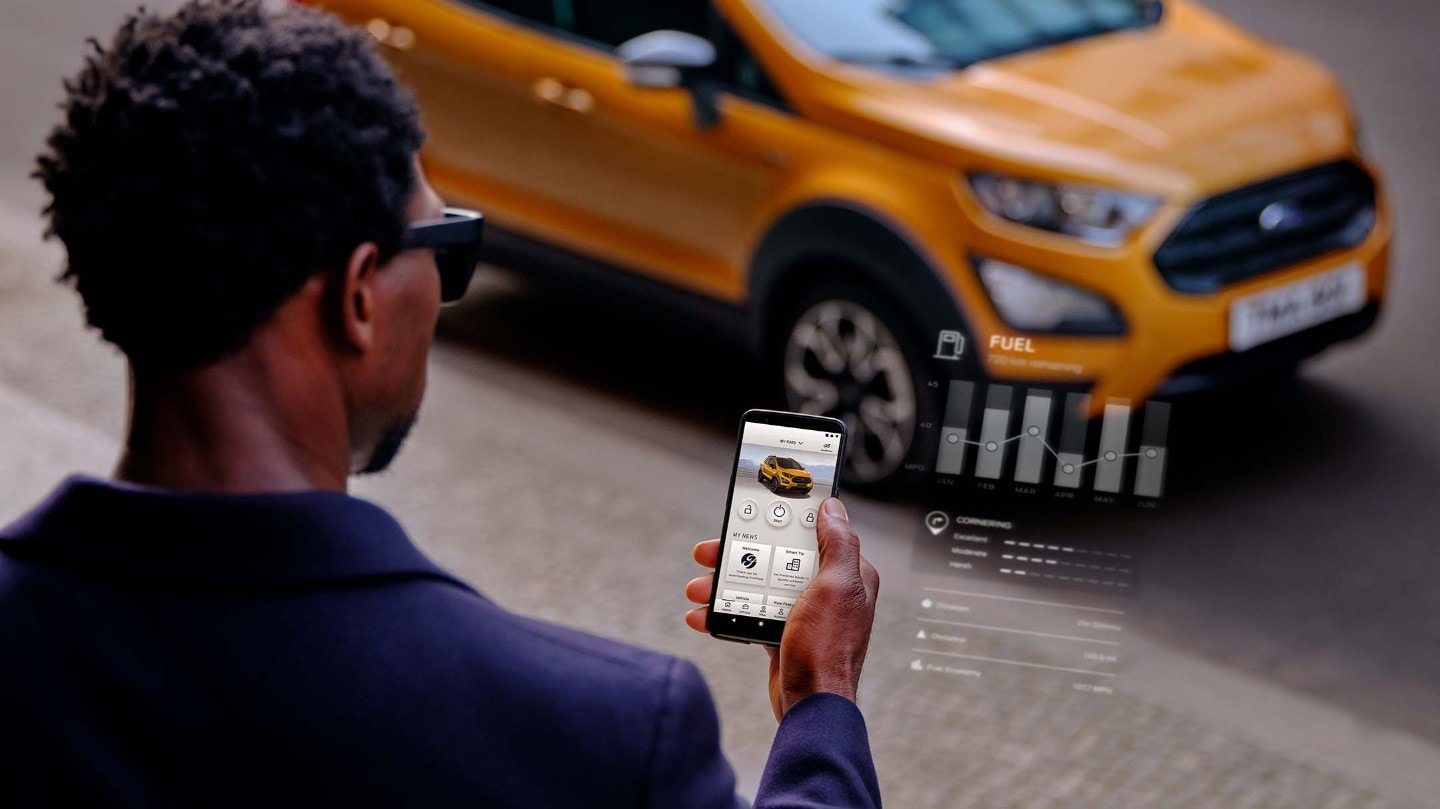Los productos financieros Ford MultiOpción, Ford MultiOpción Contado, Ford MultiOpción Leasing, Ford Leasing y Ford Financiación, son todos productos de Ford Credit.
Las propuestas bajo estos planes están sujetas a valoración crediticia por parte de Ford Credit o ALD en el caso de propuestas de Ford Renting. Para más detalles, consulta en tu Concesionario Ford más cercano.
Las imágenes y la información mostradas en este sitio web pueden no reflejar las últimas especificaciones de Ford España, los colores pueden variar, las opciones y / o accesorios pueden aparecer a un costo adicional y los lugares y vehículos utilizados pueden estar fuera de España.
Resolución alternativa de litigios en materia de consumo.
A los efectos previstos en la Ley 7/2017, de 2 de noviembre, relativa a la resolución alternativa de litigios en materia de consumo, se le informa que FORD ESPAÑA. S.L. no se encuentra adherida a una entidad de resolución alternativa de litigios de consumo salvo en el supuesto indicado más abajo, pudiendo dirigirse al Centro de Relaciones con Clientes, teléfono 900 80 70 90 y dirección de correo electrónico crcspain@ford.com.
FORD ESPAÑA, S.L. y FCE BANK plc Sucursal en España (Ford Credit) están adheridas a la Asociación para la Autorregulación de la Comunicación Comercial (AUTOCONTROL), en caso de controversias relativas a la publicidad, el usuario podrá acudir al sistema de resolución extrajudicial de controversias del Jurado de la Publicidad de AUTOCONTROL (www.autocontrol.es).
Ford Credit es un nombre comercial de FCE Bank plc. FCE Bank plc, Sucursal en España, es una entidad inscrita en el Registro Mercantil de Madrid, el 21 de septiembre de 1993, tomo 6.821, libro 0, folio 115, sección 8, hoja M-111088. C.I.F: W0063712D y con el número 0218 del Registro de Entidades de Banco de España. FCE Bank plc Sucursal en España, es una sucursal de FCE Bank plc, un banco inglés autorizado y regulado por la Autoridad Inglesa de Regulación Prudencial (“UK Prudential Regulation Authority”) y la Autoridad Inglesa de Conducta Financiera (“UK Financial Conduct Authority”)
Trato justo al cliente: El trato justo al cliente es fundamental para Ford Credit. Es el pilar de nuestra forma de hacer negocio con nuestros clientes y forma parte de nuestra cultura. Si en algún momento cree que no hemos cumplido con este principio, por favor contacte con nosotros.